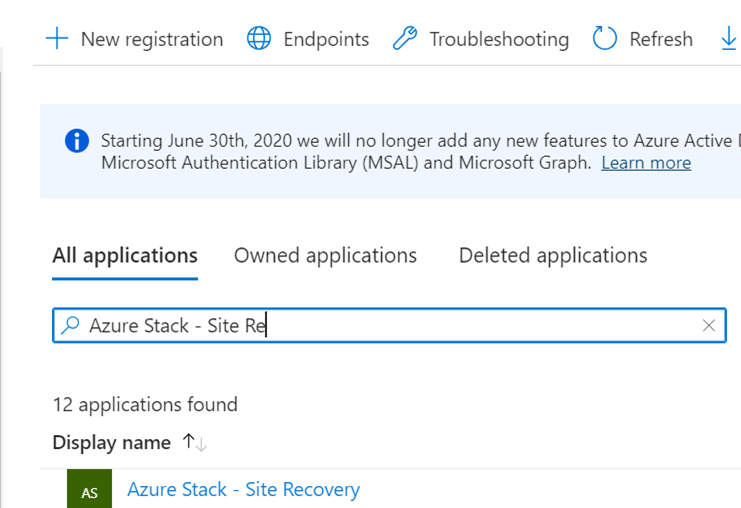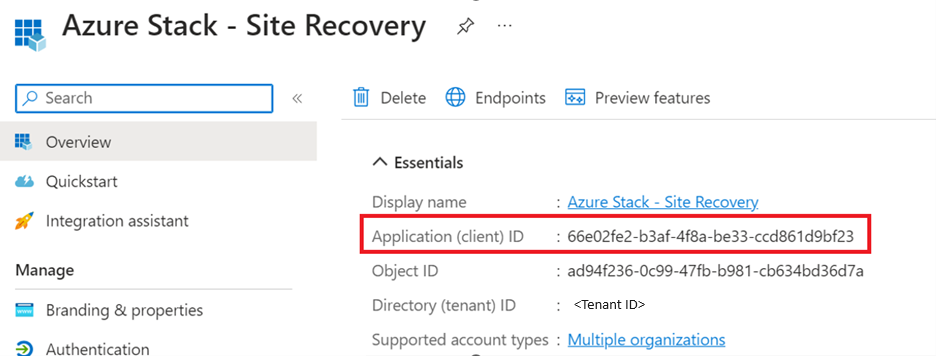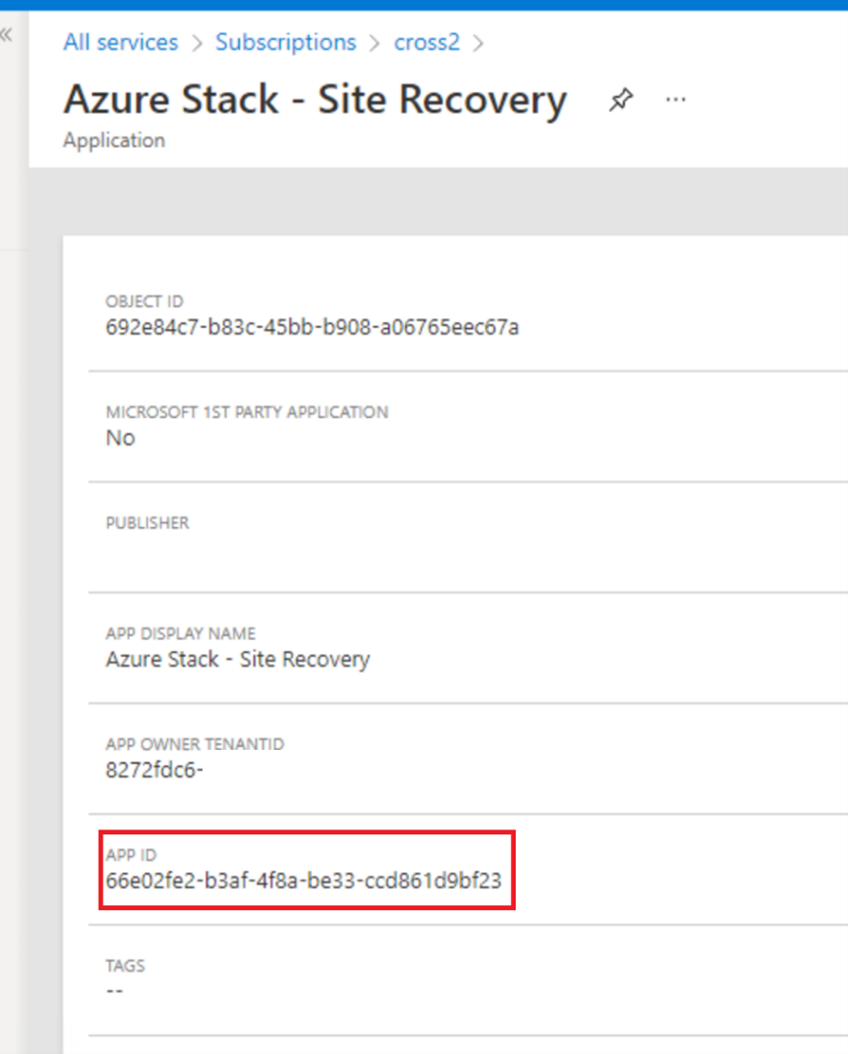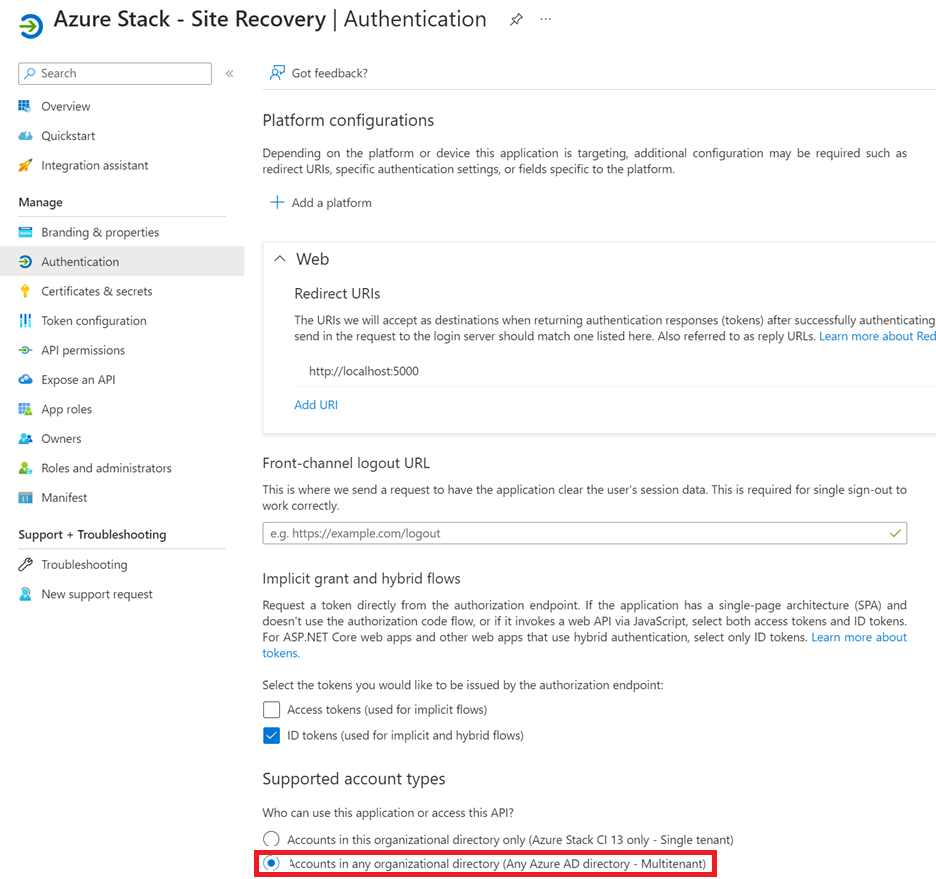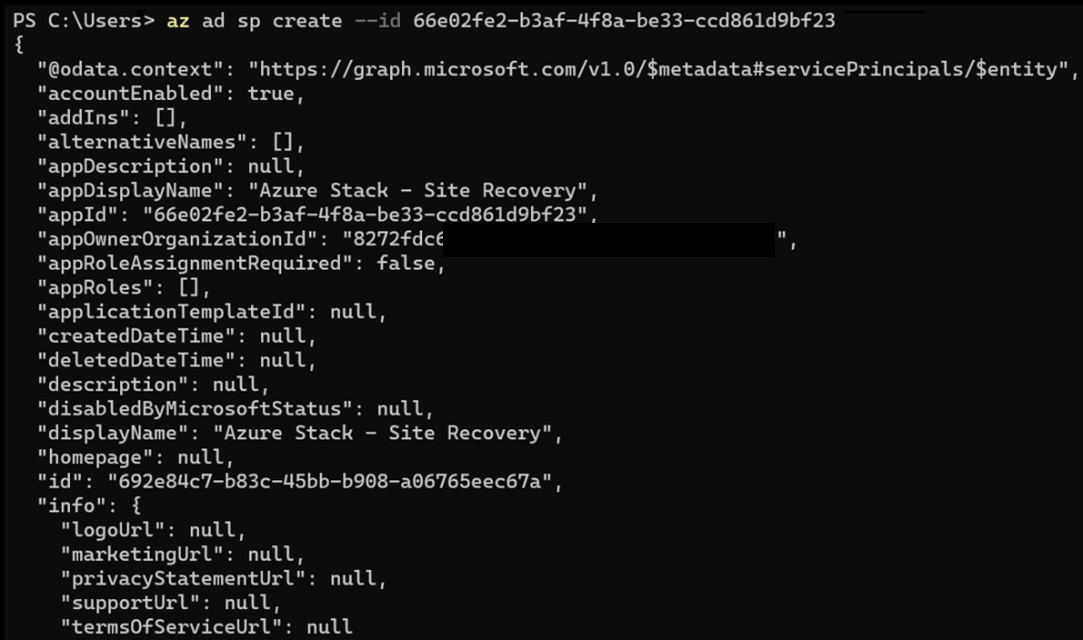Activer des scénarios multilocataires pour Azure Site Recovery
Sur Azure Stack Hub cible, le service Azure Site Recovery a une exigence d’application Microsoft Entra ID qui est utilisée pour accéder aux ressources, dans l’abonnement cible, pour répliquer et basculer des machines virtuelles. Les étapes décrites dans cet article se concentrent uniquement sur la cible Azure Stack Hub, quand Azure Site Recovery est utilisé dans les déploiements de type multilocataire.
Cette application requise est créée dans le locataire d’accueil Microsoft Entra ID Azure Stack Hub. Quand Azure Stack Hub est utilisé dans un scénario multilocataire (c’est-à-dire plusieurs locataires Microsoft Entra ID sur le même tampon Azure Stack Hub utilisé comme cible de Site Recovery), et que l’abonnement cible utilise un locataire Microsoft Entra ID autre que le locataire de base, le Site Recovery le principal de service doit créer un principal de service dans le locataire cible. Le principal de service n’est pas créé automatiquement pour les Microsoft Entra ID locataire à l’exception du répertoire de base (et dans le répertoire de base, il est effectué automatiquement). L’opérateur Azure Stack Hub doit exécuter cette commande sur chaque locataire Microsoft Entra ID respectif, ou fournir cette commande à chacun de ses administrateurs de locataire Microsoft Entra ID, afin qu’ils l’exécutent dans leur locataire Microsoft Entra ID respectif.
Vue d’ensemble du processus
Le processus global suit les étapes suivantes :
- Identifiez l’ID d’application Azure Site Recovery.
- Activez l’architecture mutualisée pour l’application Site Recovery.
- Create le principal de service dans chaque locataire Microsoft Entra ID.
- Inscrivez l’espace de noms
Microsoft.DataReplicationdans chaque abonnement utilisateur pour les locataires EntraID.
Identifier l’ID d’application Azure Site Recovery
La première étape consiste à identifier l’ID d’application utilisé par Azure Site Recovery. Cet ID est automatiquement configuré dans le répertoire de base. Il existe plusieurs façons de récupérer l’ID d’application.
Identifier l’AppID directement
Accédez au Portail Azure, sélectionnez le répertoire de base Azure Stack Hub, puis accédez à AAD - Inscription d’application.
Dans Toutes les applications, recherchez Azure Stack - Site Recovery :
L’ID d’application s’affiche dans la page Vue d’ensemble .
Notes
Si vous avez plusieurs tampons Azure Stack Hub dans le même Microsoft Entra ID locataire, chaque empreinte a un ID d’application portant le même nom. Vous devez trouver celui dans lequel l’URL de l’ID d’application se termine par l’ID de déploiement de l’empreinte. Vous pouvez également case activée le manifeste de l’onglet createDateTime, qui doit être identique à l’heure d’installation Site Recovery du déploiement respectif.
Récupérer l’ID d’application à partir du répertoire de base
Dans le portail utilisateur, dans le répertoire de base d’Azure Stack Hub, case activée tout abonnement dans lequel vous avez inscrit l’espace de noms Microsoft.DataReplication. Dans la section contrôle d’accès (IAM) de cet abonnement, recherchez une application nommée Azure Stack - Site Recovery. Vous pouvez sélectionner l’application pour afficher son ID d’application. Cette délégation est effectuée automatiquement pour le répertoire de base :
Rendre l’application Site Recovery multilocataire
Dans le Portail Azure, accédez à Microsoft Entra ID du répertoire de base Azure Stack Hub, puis recherchez l’inscription de l’application. Dans Toutes les applications, recherchez Azure Stack - Site Recovery ou l’ID d’application identifié à l’étape précédente. Sélectionnez l’application et accédez à la section Authentification . Sélectionnez Comptes dans n’importe quel annuaire organisationnel (n’importe quel annuaire Azure AD - Multilocataire), puis sélectionnez Enregistrer.
Créer un principal du service
Notes
Effectuez cette étape pour chaque répertoire invité d’Azure Stack Hub dans lequel vous envisagez de déployer Azure Site Recovery.
Le processus de création d’un principal de service utilise l’ID de locataire invité (pour chaque répertoire invité respectif dans lequel vous envisagez d’activer Azure Site Recovery) et l’ID d’application identifié précédemment.
Connectez-vous à Azure :
az login -t <guest-tenant-id>Exécutez la commande suivante pour créer un principal de service :
az ad sp create --id <application-id>
Inscrire un fournisseur
L’étape suivante consiste à inscrire l’espace de noms Microsoft.DataReplication dans chaque abonnement utilisateur Azure Stack Hub que vous souhaitez utiliser en tant qu’abonnement azure Site Recovery cible.
Notes
Si vous avez essayé d’inscrire cet espace de noms en suivant les étapes précédentes, il a probablement échoué avec un message Échec du déploiement . Dans ce cas, suivez les étapes précédentes, puis essayez de réinscrire l’espace de noms. Cette opération doit se terminer correctement une fois que vous avez effectué ces étapes.
Dans le portail Azure Stack Hub, dans le panneau abonnement, recherchez Microsoft.DataReplication dans la section Fournisseur de ressources, puis sélectionnez Inscrire.
Étapes suivantes
Vue d’ensemble d’Azure Site RecoveryProtéger les Machines Virtuelles